win10麦克风有杂音怎么办 win10麦克风杂音大如何解决
更新时间:2023-07-03 16:16:24作者:jzjob
在使用Windows 10时,您可能会遇到麦克风产生杂音的问题,这可能会干扰您的语音通话、语音录制以及其他需要使用麦克风的活动。这个问题对于需要频繁使用麦克风的用户来说非常烦恼。那么,当我们面临这种情况时,我们应该怎么办呢?下面,我们就来学习一下麦克风杂音的解决方法。
解决方法:
1.点击声音图标
右键点击声音图标,选择播放设备。

2.点击扬声器
点击扬声器,选择属性。
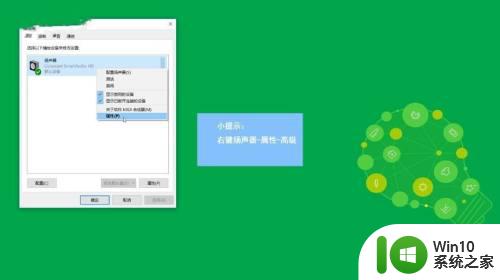
3.选择高级
选择高级,选择16位,点击确定。
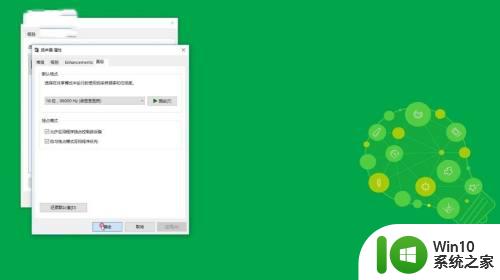
4.选择录制
返回上一界面选择录制,在麦克风右键选择属性。
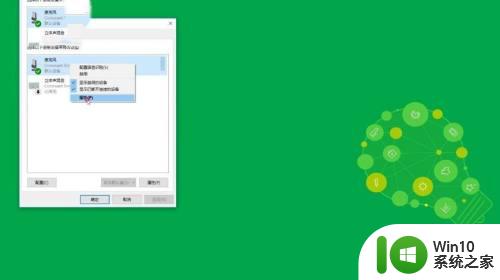
5.选择2通道
选择高级,选择2通道,确定即可。
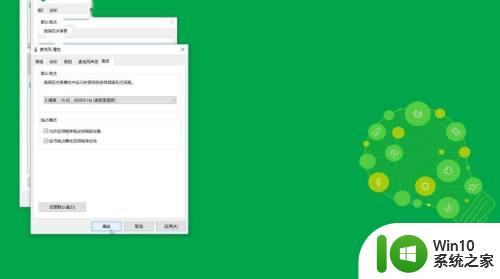
以上就是win10麦克风有杂音怎么办的全部内容,有遇到相同问题的用户可参考本文中介绍的步骤来进行修复,希望能够对大家有所帮助。
win10麦克风有杂音怎么办 win10麦克风杂音大如何解决相关教程
- win10麦克风电流声怎么处理 win10麦克风杂音滋滋怎么解决
- win10系统麦克风有杂音怎么处理 Win10系统麦克风突然有杂音怎么解决
- 新组装的win10电脑麦克风有杂音如何修复 Win10电脑麦克风杂音怎么办
- win10麦克风杂音调试方法 如何解决win10麦克风全是杂音的问题
- win10麦克风没有声音如何修复 win10麦克风没有声音怎么解决
- win10麦克风声音小怎么调整 如何调节win10麦克风声音大小
- win10耳机麦克风没声音怎么办 Win10电脑麦克风无声音怎么解决
- win10麦克风声音大小在哪设置 win10如何调节麦克风音量大小
- win10如何调整麦克风音量 win10麦克风音量调大的步骤
- windows10麦克风没声音如何设置 windows 10麦克风没有声音怎么办
- win10设置麦克风音量大小的方法 win10怎么调整麦克风音量
- 麦克风没有声音怎么弄win10 麦克风没有声音怎么回事win10
- 蜘蛛侠:暗影之网win10无法运行解决方法 蜘蛛侠暗影之网win10闪退解决方法
- win10玩只狼:影逝二度游戏卡顿什么原因 win10玩只狼:影逝二度游戏卡顿的处理方法 win10只狼影逝二度游戏卡顿解决方法
- 《极品飞车13:变速》win10无法启动解决方法 极品飞车13变速win10闪退解决方法
- win10桌面图标设置没有权限访问如何处理 Win10桌面图标权限访问被拒绝怎么办
win10系统教程推荐
- 1 蜘蛛侠:暗影之网win10无法运行解决方法 蜘蛛侠暗影之网win10闪退解决方法
- 2 win10桌面图标设置没有权限访问如何处理 Win10桌面图标权限访问被拒绝怎么办
- 3 win10关闭个人信息收集的最佳方法 如何在win10中关闭个人信息收集
- 4 英雄联盟win10无法初始化图像设备怎么办 英雄联盟win10启动黑屏怎么解决
- 5 win10需要来自system权限才能删除解决方法 Win10删除文件需要管理员权限解决方法
- 6 win10电脑查看激活密码的快捷方法 win10电脑激活密码查看方法
- 7 win10平板模式怎么切换电脑模式快捷键 win10平板模式如何切换至电脑模式
- 8 win10 usb无法识别鼠标无法操作如何修复 Win10 USB接口无法识别鼠标怎么办
- 9 笔记本电脑win10更新后开机黑屏很久才有画面如何修复 win10更新后笔记本电脑开机黑屏怎么办
- 10 电脑w10设备管理器里没有蓝牙怎么办 电脑w10蓝牙设备管理器找不到
win10系统推荐
- 1 萝卜家园ghost win10 32位安装稳定版下载v2023.12
- 2 电脑公司ghost win10 64位专业免激活版v2023.12
- 3 番茄家园ghost win10 32位旗舰破解版v2023.12
- 4 索尼笔记本ghost win10 64位原版正式版v2023.12
- 5 系统之家ghost win10 64位u盘家庭版v2023.12
- 6 电脑公司ghost win10 64位官方破解版v2023.12
- 7 系统之家windows10 64位原版安装版v2023.12
- 8 深度技术ghost win10 64位极速稳定版v2023.12
- 9 雨林木风ghost win10 64位专业旗舰版v2023.12
- 10 电脑公司ghost win10 32位正式装机版v2023.12